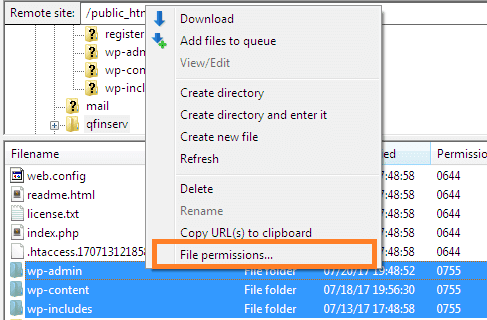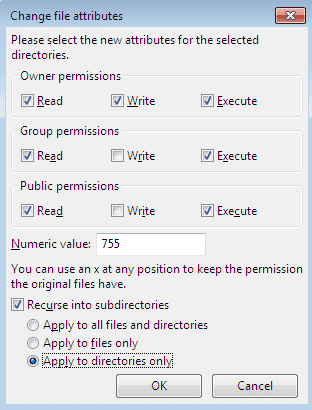Kuidas õiged failiload WordPressis seada
WordPress haldab umbes 35% Interneti-veebisaitidest. See on avatud lähtekoodiga projekt, nii et kõik teavad selle faile ja kaustade struktuure. Populaarsuse ja avatud lähtekoodiga käitumise tõttu saab WordPressi toega veebisait ründajate peamiseks sihtmärgiks. Veebisaidi häkkimise eest kaitsmiseks on mitu võimalust. Üks neist on failidele ja kaustadele õigete õiguste seadmine, nii et keegi ei pääse failisüsteemile juurde peale kehtivate kasutajate.
Peate kontrollima oma WordPressi projekti failisüsteemi ja kui teie failidele või kaustadele on määratud valed õigused, peate selle viivitamata muutma.
Vale WordPressi faililubade säilitamine kasutaks teie veebisaiti häkkerite jaoks. Häkkerid saavad ära kasutada valesti konfigureeritud faililubasid.
Parandage failide ja kaustade õigused WordPressis
Failide kaitsmiseks peaksite säilitama WordPressi projekti failide ja kaustade jaoks soovitatud õigused.
- Kõigi kaustade ja alamkaustade jaoks peaks luba olema 755 või 750.
- Kõigil failidel peaks olema luba 644 või 640, välja arvatud
wp-config.phpfail. - 440 või 400
wp-config.phpfaili luba .
Kui teil on selleks 644 või 640 luba, wp-config.phpsiis annate teistele serveris olevatele kasutajatele lugemisõiguse. Ära tee seda. Hoidke alati 440 või 400 luba wp-config.php.
Määrake FileZilla abil õiged õigused
FileZilla tarkvara abil saab määrata nende failide ja kataloogide õigused. Ühendage oma projekt selle FTP-kliendiga. Kui ühendus on loodud, minge oma projekti juurkataloogi.
Valige kõik kataloogid, paremklõpsake ja seejärel klõpsake nuppu Faili load.
Pärast faililubade klõpsamist kuvatakse uus dialoogiboks. Sisestage arvväärtuse väljale 755. Valige märkeruut „Kordamine alamkataloogidesse" ja seejärel suvand „Rakenda ainult kataloogidele”. Klõpsake nuppu OK ja teie FTP klient hakkaks määrama õigusi 755 kõigile teie kaustadele ja alamkaustadele. Oodake mõni hetk, kuni protsess on lõppenud.
Pärast kausta lubade täitmist muutkem faili õigusi. Jällegi valige juurkaustast kõik failid ja kaustad. Paremklõpsake ja valige File permissions.
Kuvatakse faili lubade dialoogiboks. Sisestage seekord arvväärtuse väljale 644. Valige märkeruut „Kordamine alamkataloogidesse” ja seejärel suvand „Rakenda ainult failidele”.
Klõpsake nuppu OK. Nüüd määrab teie FTP klient 644 õigust kõigile teie kaustades ja alamkaustades olevatele failidele.
Samamoodi muutke wp-config.phpfaili luba. Domeeni loa muutmise wp-config.phpajal peate lihtsalt sisestama numbriväljale 440 või 400 ja vajutama nuppu OK.
Shell Accessiga määrake õiged õigused
Kui teil on oma serverile shellipääs, saate mõne käsu käivitamise abil oma failidele ja kaustadele õigused määrata.
Muutke kausta load väärtusele 755, käivitades alloleva käsu.
find /path/to/your/wordpress/install/ -type d -exec chmod 755 {} ;Failiõiguste muutmiseks 644-ks käivitage käsk järgmiselt.
find /path/to/your/wordpress/install/ -type f -exec chmod 644 {} ;Oletame, et minu puhul asendatakse / path / to / teie / wordpress / install / asemel / var / www / html /, nii et käsud on:
find /var/www/html/ -type d -exec chmod 755 {} ;
find /var/www/html/ -type f -exec chmod 644 {} ;Ülaltoodud käskudes kataloogide jaoks ‘-type d’ ja failide jaoks -type f.
Märkus. Ärge kunagi andke 777-le luba ühelegi failile ega kataloogile. Kui mõnel failil on 777 luba, tähendab see, et fail on kõigile loetav, kirjutatav ja käivitatav.
Loodan, et saate aru, kuidas WordPressis õigete failide ja kaustade õigusi seada. Palun jagage oma mõtteid ja ettepanekuid allpool olevas kommentaaride jaotises.